Desde o lançamento do aplicativo nativo do WhatsApp para Windows em agosto de 2022, os usuários têm desfrutado de uma performance significativamente aprimorada em comparação com a versão anterior disponível na Microsoft Store. Ao longo do tempo, o WhatsApp para desktop tem incorporado uma série de recursos presentes nas versões para Android e iOS, proporcionando aos usuários uma experiência cada vez mais enriquecedora ao utilizar o WhatsApp em um PC Windows. Neste artigo, exploraremos algumas dicas e truques para maximizar o seu uso do WhatsApp Web/Desktop, permitindo que você aproveite ao máximo essa plataforma no seu computador.
Dicas e truques para WhatsApp Web/Desktop
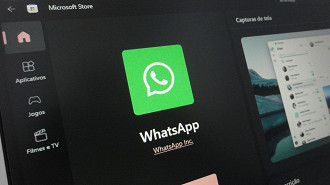
Listamos aqui dicas e truques para utilizar da melhor maneira possível as funcionalidades oferecidas no WhatsApp Desktop. Navegue entre so tópicos abaixo:
Atalhos de teclado
embora o WhatsApp para Windows tenha diversos atalhos que podem ser utilizados através do pressionamento de um conjunto de teclas, há alguns que se costuma utilizar com mais frequência. São eles:
- Abrir pesquisa para buscar por um contato ou grupo e enviar mensagens: Ctrl + N
- Mutar conversa de pessoas e grupos: Crtl + Shift + M
- Apagar conversa: Ctrl + Barra de espaço
- Fixar conversa: Crtrl + Shift + P
- Arquivar conversa: Ctrl + E
- Marcar conversa como não lida: Ctrl + Shift + U
A opção de marcar as conversas como não lidas são para aqueles casos em que você está sem tempo para ler e responder, mas visualizou a conversa. Ao reverter o status do bate-papo (chat) para não lido, será possível lembrar e visualizar o que falta ser respondido quando houver uma janela na agenda de atividades para dar atenção às pessoas ou grupos do seu WhatsApp.
A função de fixar conversa ajuda a acessar mais facilmente bate-papos (chats) de pessoas e/ou grupos, pois todos que utilizarem este recurso, ficarão no tipo da lista de conversas. Desta forma, você não precisará mais utilizar a função de pesquisa de contatos para aqueles chats mais frequentes.
Usar o WhatsApp Web sem o celular
Até pouco tempo atrás, o recurso Múltiplos Aparelhos estava disponível apenas para alguns usuários, exclusivamente para os inscritos no programa beta da plataforma. Com isso, era necessário que você aceitasse participar do programa de testes antes de ativar o recurso no seu app.
Neste momento, porém, o recurso já está disponível para todos os usuários. Basta seguir o passo a passo que ensinamos aqui a conectar o WhatsApp Web e usar sem o celular. Mas vale lembrar que você pode adicionar até 4 dispositivos, seja PC, tablet ou outro celular (veja aqui como conectar 2 celulares no mesmo WhatsApp) e que precisam estar conectados à internet para uso.
Notificações personalizadas
Você pode personalizar as notificações no WhatsApp Desktop para receber alertas diferentes para mensagens individuais ou em grupo. Basta selecionar uma pessoa ou grupo na coluna de contatos, localizada do lado esquerdo, e clicar na foto de perfil logo acima da conversa. Feito isso, role para baixo e selecione o retângulo onde está escrito "som padrão" para selecionar outras opções de toque.
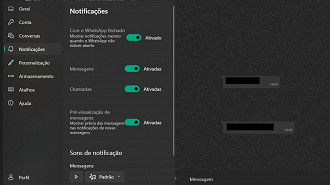
Formatação de texto
Caso você queira deixar uma frase ou palavra em negrito, basta você utilizar asteriscos (*) nas duas pontas. Já para colocar em itálico, você deve fazer o mesmo, mas utilizar o símbolo underline/sublinhar (_). Mas se o seu desejo é riscar uma coisa que foi dita, basta utilizar tildes (~).
Enviar mensagens de voz
Para enviar mensagens de voz, basta clicar no símbolo do microfone localizado embaixo do lado direito da caixa utilizada para a escrita de mensagens.
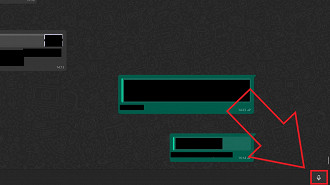
Usar emojis e adesivos
Caso queira utilizar emojis (carinhas com diversas expressões) para tornar os bate-papos (chats) mais divertidos, basta clicar no ícone de carinha feliz embaixo do lado esquerda da barra de escrita de mensagens.
Gerenciar notificações
Caso você queira desativar temporariamente as notificações do WhatsApp Desktop para se concentrar mais no tralho ou estudo, por exemplo, basta acessar as Configurações do app clicando no símbolo de engrenagem embaixo no lado esquerdo da janela. Feito isso, selecione a opção "Notificações" e escolha como você quer ser notificado. Há as seguintes opções:
- Notificações com o WhatsApp fechado (mostrar notificações mesmo quando o aplicativo não estiver aberto)
- Ativar/desativar notificações de mensagens
- Ativar/desativar notificações de chamadas
- Pré-visualização de mensagens (mostrar prévia das mensagens nas notificações de novas mensagens)
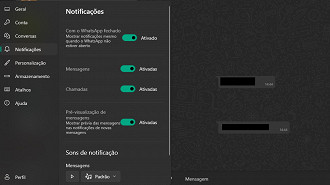
Como silenciar notificações
Abaixo, veja como silenciar as notificações no WhatsApp Web no seu computador, para não ser
- Clique no botão Menu;
- Logo após, toque em Configurações;
- Feito isso, acesse Notificações;
- Posterior a isso, desmarque a opção de Notificações de mensagens;
- E se você quiser, pode especificar quanto tempo para silenciar as suas notificações, você pode clicar em Silenciar todas as chamadas recebidas na área de trabalho para selecionar entre 8 horas, 1 semana ou sempre.
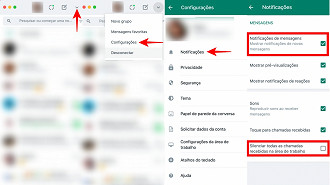
Personalizar papel de parede
Caso queira dar um toque no visual dos bate-papos (chats), você precisa clicar no símbolo de engrenagem para acessar as configurações do aplicativo. Em seguida, selecione a opção "Personalização" para escolher como deseja que seja a aparência. É possível utilizar opções padrão (salvas no app) e importar suas próprias imagens.
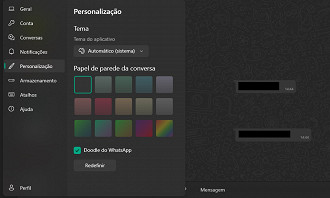
Vantagens do WhatsApp Web
O WhatsApp Web, a versão desktop do software de mensagens WhatsApp, oferece diversas vantagens aos usuários. A seguir, apresentamos algumas delas:
- Conveniência: O WhatsApp Web permite aos usuários, acessarem suas mensagens e conversas pelo computador, tornando mais simples responder mensagens e gerenciar discussões enquanto usam o computador. Essa conveniência facilita a comunicação e mantém os usuários conectados de forma mais eficaz.
- Acesso multi-dispositivo: Uma das principais vantagens do WhatsApp Web é a possibilidade de usá-lo em vários dispositivos. Os usuários podem acessar suas contas do WhatsApp em qualquer computador conectado à internet, permitindo que se comuniquem com seus contatos mesmo quando não têm acesso aos seus telefones. Isso oferece flexibilidade e liberdade para usar o WhatsApp em dispositivos convenientes.
- Experiência em tela grande: Uma das maiores vantagens do WhatsApp Web é a capacidade de usá-lo em uma tela maior. Ainda mais, se você tiver dificuldade em ler texto pequeno no seu smartphone: a tela maior do computador facilita a leitura de mensagens. Logo, alivia a fadiga ocular e melhora o conforto durante a comunicação. Além disso, ver imagens, vídeos e documentos em uma tela maior proporciona uma experiência mais imersiva e detalhada.
- Conveniência do teclado: A facilidade de usar um teclado ao usar o WhatsApp Web é uma das principais vantagens. Digitar em um teclado é mais rápido e preciso do que digitar em uma tela sensível ao toque. Com o WhatsApp Web, os usuários podem enviar mensagens mais longas, responder a várias conversas simultaneamente e gerenciar suas contas de forma mais rápida usando atalhos de teclado. A possibilidade de copiar e colar textos, links e outros conteúdos também é mais prática em um computador.
- Compartilhamento fácil de mídia: Compartilhar arquivos de mídia, como fotos, vídeos e documentos, com os contatos é simples no WhatsApp Web. Os usuários não precisam transferir os arquivos para seus telefones antes de compartilhá-los. E isso, acelera o processo e economiza tempo. Além disso, é mais rápido baixar arquivos de mídia recebidos no WhatsApp Web em comparação com um dispositivo móvel.
-
Melhor comunicação em grupo: O WhatsApp Web oferece diversas ferramentas que aprimoram a comunicação em grupo. Os usuários podem visualizar mais mensagens e conversas em uma tela maior, facilitando o acompanhamento do fluxo da conversa, identificando os participantes e mantendo o diálogo. Gerenciar as configurações do grupo, como adicionar ou remover membros, alterar o nome e a foto do grupo, é simples no WhatsApp Web.
